

作者: Nathan E. Malpass, 最新更新: 2018年11月24日
我有一部 Android 智能手机,里面存储了很多音乐和视频。 现在,我为我的智能手机购买了一张新的微型 SD 卡,以便能够存储更多数据。 问题是,我的 Android 无法检测到这个新的 micro SD 卡. 可能的原因有哪些 SD 卡未在 Android 上显示? 而且,我能做些什么来解决这个问题?
~Micro SD 卡用户
第一部分:前言第二部分:定位未检测到 Micro SD 卡问题的根本原因第三部分:如何解决您的 Android 设备未检测到 Micro SD 卡的问题第四部分:结论
人们也读如何备份Android设备的SD卡如何将微信移动到您的SD卡以修复Android中的存储错误?
微型SD卡 在 Android 智能手机用户中非常有用,因为它为他们提供了更多存储空间来保存更多数据(例如音乐、图片、视频和文档)。 对于喜欢在手机上玩游戏的人来说,它也非常有用。
虽然大多数人的 SD 卡没有问题,但大多数人发现他们的 SD 卡没有被他们的手机或设备检测到的问题。
这个问题可能是由很多原因引起的。 例如,此人可能购买的 SD 卡必须是假的。 或者,它可能使用不当或其敏感部分可能已被划伤。
对于一些SD卡已经有重要数据无法检测到的人,必须为Android设备使用SD卡恢复工具。
通过这种方式,您可以恢复 SD 卡中包含的数据。 但在您必须购买或使用 micro SD 卡的数据恢复工具之前,您可以先尝试以下我们的解决方案。
您需要做的第一件事是找到问题的实际根本原因。 它实际上是 micro SD 卡还是您的 Android 手机? 找出问题的原因是对您有很大帮助的实际第一步。
让我们首先检查一下问题是否出在 SD 卡本身。 实际情况可能是这样。 但为了确保 SD 卡是问题的原因,您可以尝试我们将在下面概述的三个提示:
在某些情况下,实际问题可能出在您的移动设备上。 尝试在您的设备上插入另一个可用的 micro SD 卡。 检查它是否真的可以读取它。
如果您的手机无法检测到其他 micro SD 卡,则可能是因为您的手机或设备在硬件和软件方面存在问题。
您的 Android 设备无法检测到您的 micro SD 卡还有其他原因。 一种情况是,当您的 SD 卡和 Android 设备单独使用时,它们可以正常工作。 但是,当它们相互结合使用时,它们可能不起作用。 这是一种罕见的情况。 但是,它仍然是可能的。
有些微型 SD 卡需要稳定的电源。 这就是为什么某些电池可能无法使用它的原因。 发生这种情况时,您可能需要为您的设备使用或试用原装电池。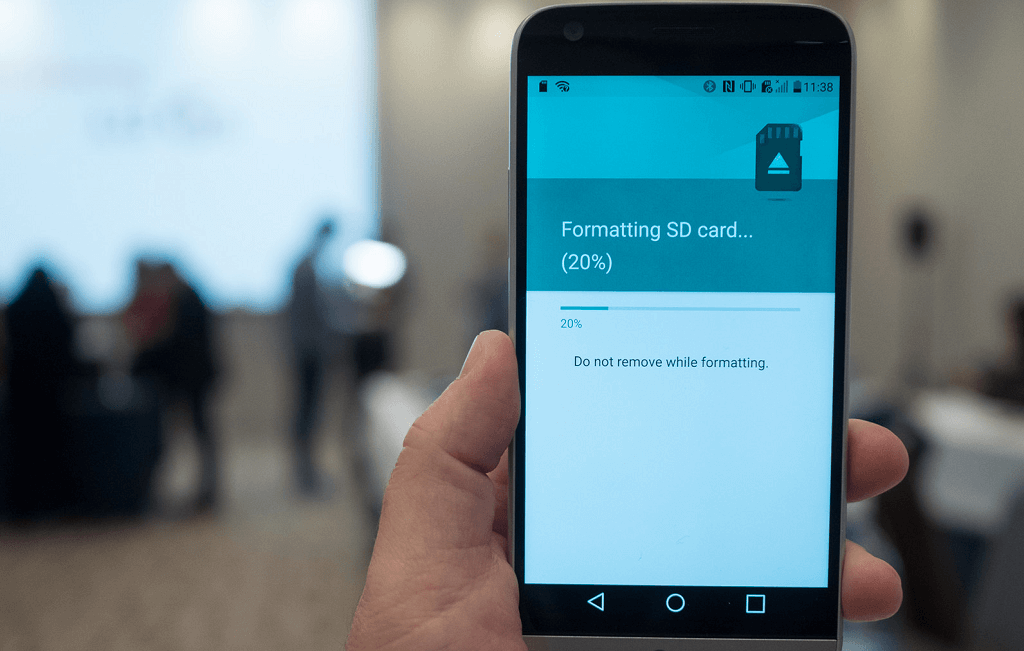
您可以实施多种方法来解决 Android 设备未检测到 SD 卡的问题。 以下是您可以执行的一些方法。 让我们开始使用第一种方法。
您可以简单地尝试重新启动您的 Android 手机。 只需将其关闭并重新打开即可。 如果这不起作用,请尝试另一种方法。 您也可以尝试从设备上卸下 micro SD 卡和电池,然后重新装上。 如果这两种方法都不适合你,你可以试试下一种。
您的 micro SD 卡可能无法正确连接手机的硬件。 这可能会导致它未被检测到。 为确保您的 micro SD 卡正常工作,您只需将其从设备中移除即可。 之后,使用橡皮擦擦拭 micro SD 卡的铜片。
您也可以尝试清洁设备内的 micro SD 卡插槽。 它可能很脏,这就是为什么它会给你带来很多麻烦。 当此方法仍然不起作用时,请尝试下面的下一个方法。
如果它不工作,您可以简单地卸载然后安装您的 micro SD 卡。 以下是如何逐步执行此操作:
事实证明,卸载和重新安装 micro SD 卡对很多人来说非常有用。 为了使其正常工作,您必须确保在整个过程中设备未连接到 PC 或 Mac 计算机。
Windows 实际上可用于修复磁盘驱动器面临的许多错误。 这就是为什么您实际上可以将您的 micro SD 卡安装到您的 Windows PC 上并检查它是否有错误。 此解决方案的问题是,如果 Windows PC 无法检测到您正在故障排除的实际 SD 卡,它将无法工作。
只有当您的计算机可以识别 SD 卡时才能执行此操作。 虽然,这几乎是一劳永逸地修复 SD 卡的好方法。
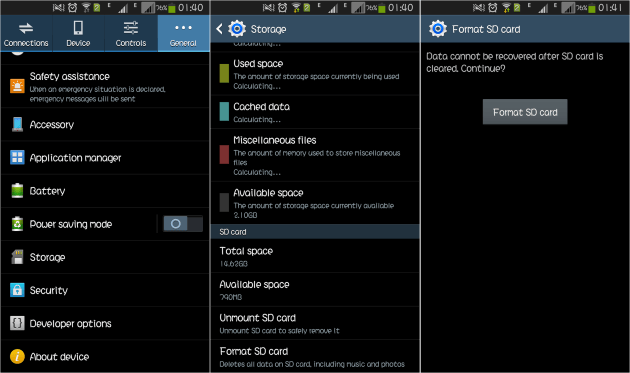
有时,由于您的 Android 设备存在软件问题,无法检测到 SD 卡。 在这种情况下,您只需将整个设备恢复出厂设置即可解决这些软件错误并确保其运行顺畅。
如果我们上面列出的所有方法都不起作用,则可能是因为实际设备已损坏。 问题可能出在硬件上。 SD卡也可能损坏。 但是,您也可以尝试到当地的 Android 设备维修店,让专业人员维修您的设备。 或者,如果存储卡或 SD 卡有问题,您可以简单地购买一张新的。
对于有存储问题的人来说,SD 卡是一个非常重要的解决方案。 但是,有时您的 Android 设备无法检测到它。 在这种情况下,您可能希望检查问题出在 SD 卡还是 Android 设备本身。 您只需按照上面的指南来帮助您找到问题的根本原因并解决您的 Android 设备无法检测到您的 SD 卡的问题。
发表评论
评论
热门文章
/
有趣乏味
/
简单困难
谢谢! 这是您的选择:
Excellent
评分: 4.2 / 5 (基于 74 评级)